经过产品团队多个日夜的奋战,Mind+思维导图即将迎来 思维导图输入公式 功能的重大更新。
新功能更新后,在思维导图中使用 LaTeX 命令,可实时转化为数学、化学、物理公式等。理工科的朋友们从此无需再借助其它应用,在 Mind+中即可完成公式方程的输入,让知识梳理的过程变得更加简单高效。
今天小编就来和大家提前分享下在 Mind+ 中如何用 LaTeX 输入公式,帮助您之后可以快速上手。
以Mind+思维导图 手机安卓版为例:
【1】插入LaTeX 公式
打开导图选中节点后,在「添加」菜单中找到LaTeX 公式编辑器,点击即可进入公式编辑界面。可手动输入或直接使用常用模板粘贴。输入完成可预览效果,点击右上角完成,即可将公式插入导图。
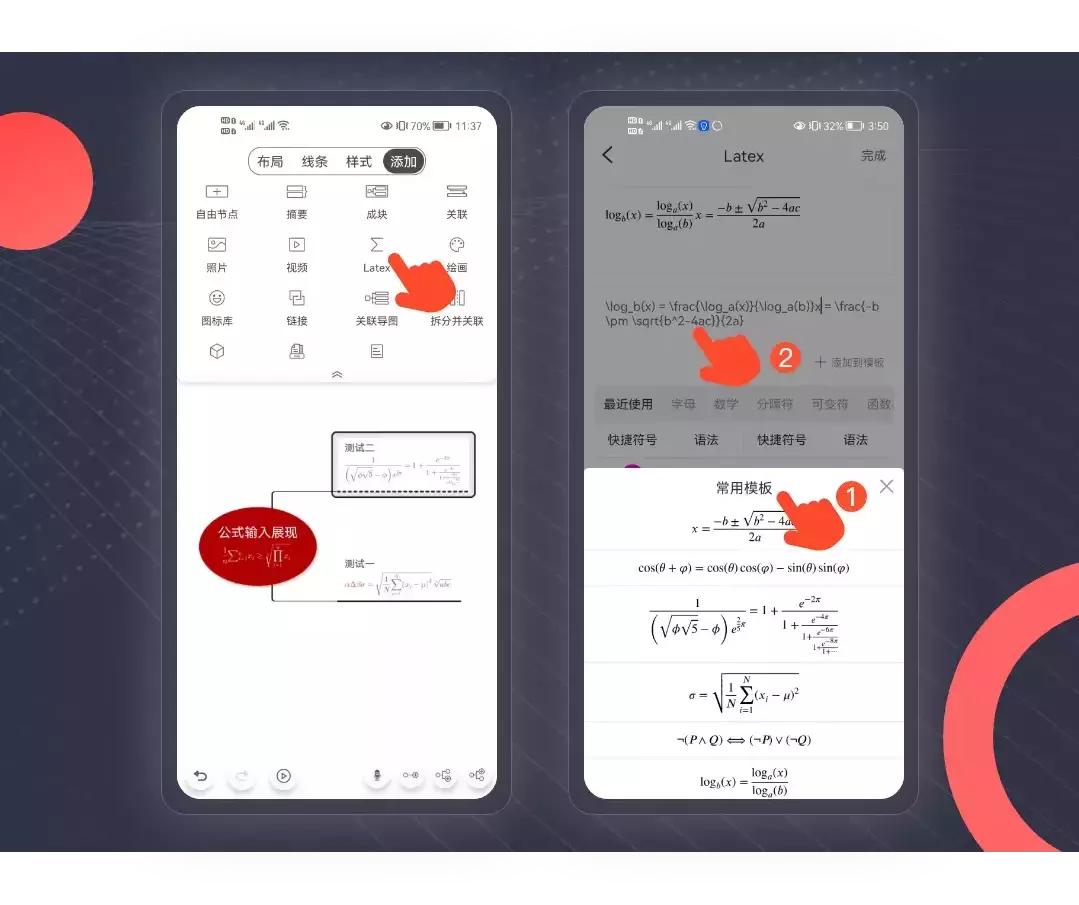
【2】编辑或删除LaTeX 公式
点击插入公式的节点,会显示编辑和删除选项。选择编辑即可进入LaTeX 公式编辑界面,在编辑框输入需要修改的地方后即可在预览中查看,完成后将插入到主题节点中。
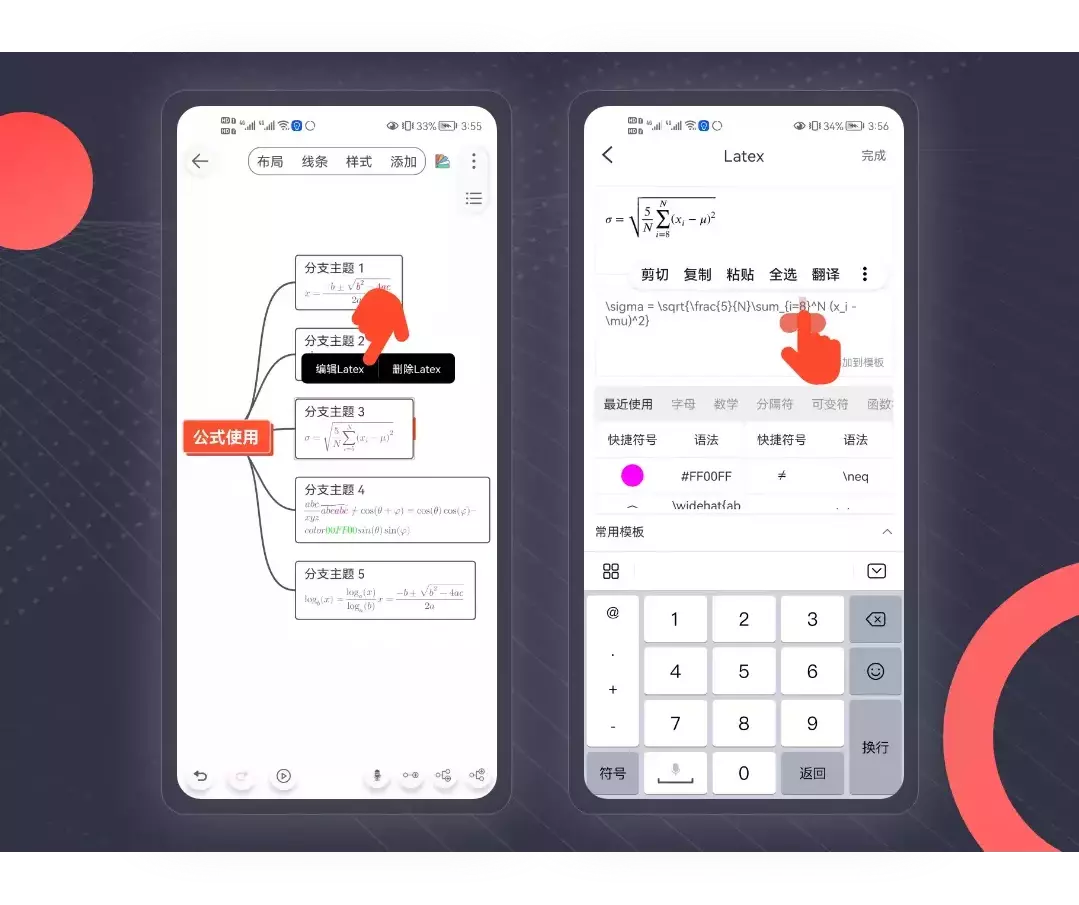
【3】 LaTeX 公式使用
手动输入公式符号比较麻烦,输入框下方有内置的多栏目常用快捷字符选项:包含字母、数学、分隔符、函数符等。可直接选择使用哦!
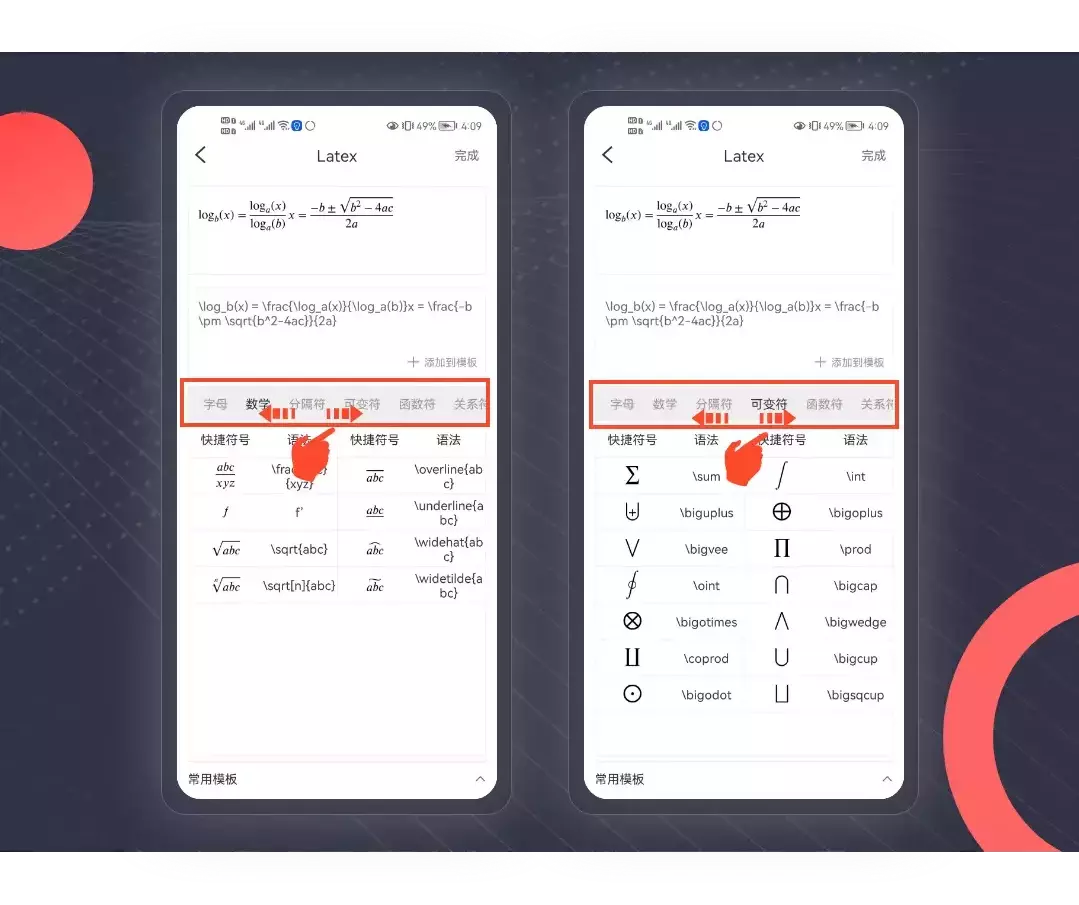
公式快捷字符展示:
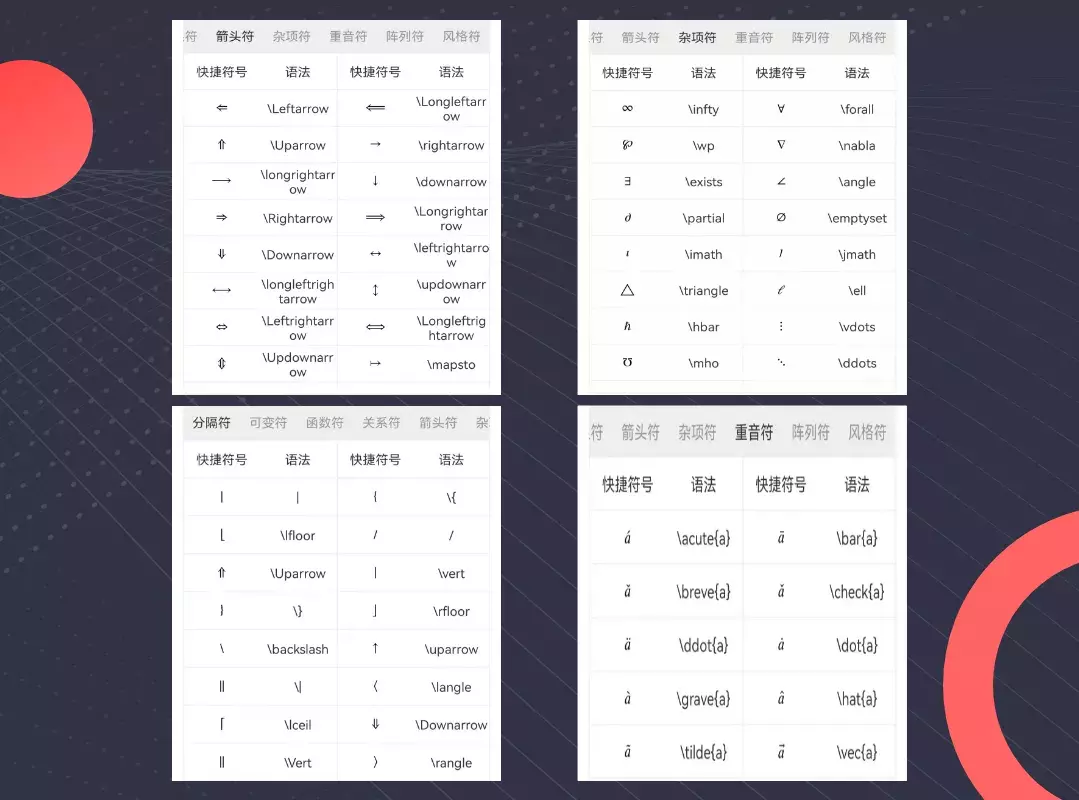
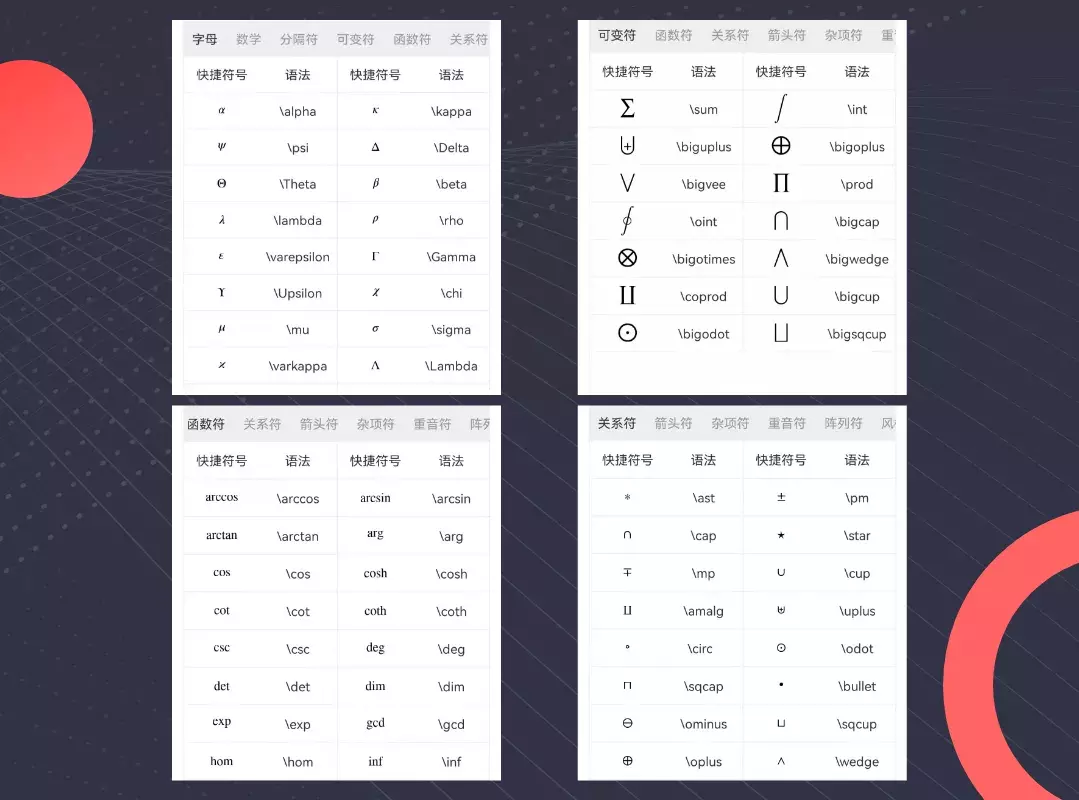
【4】特殊公式重点显示
当你的公式比较多,为了突出显示重点,减少阅读障碍,我们需要用到风格符。在 LaTeX 编辑框中,先在分隔符大括号 { }内选中内容,选择颜色字符点击完成,就可改变选中公式字体颜色。
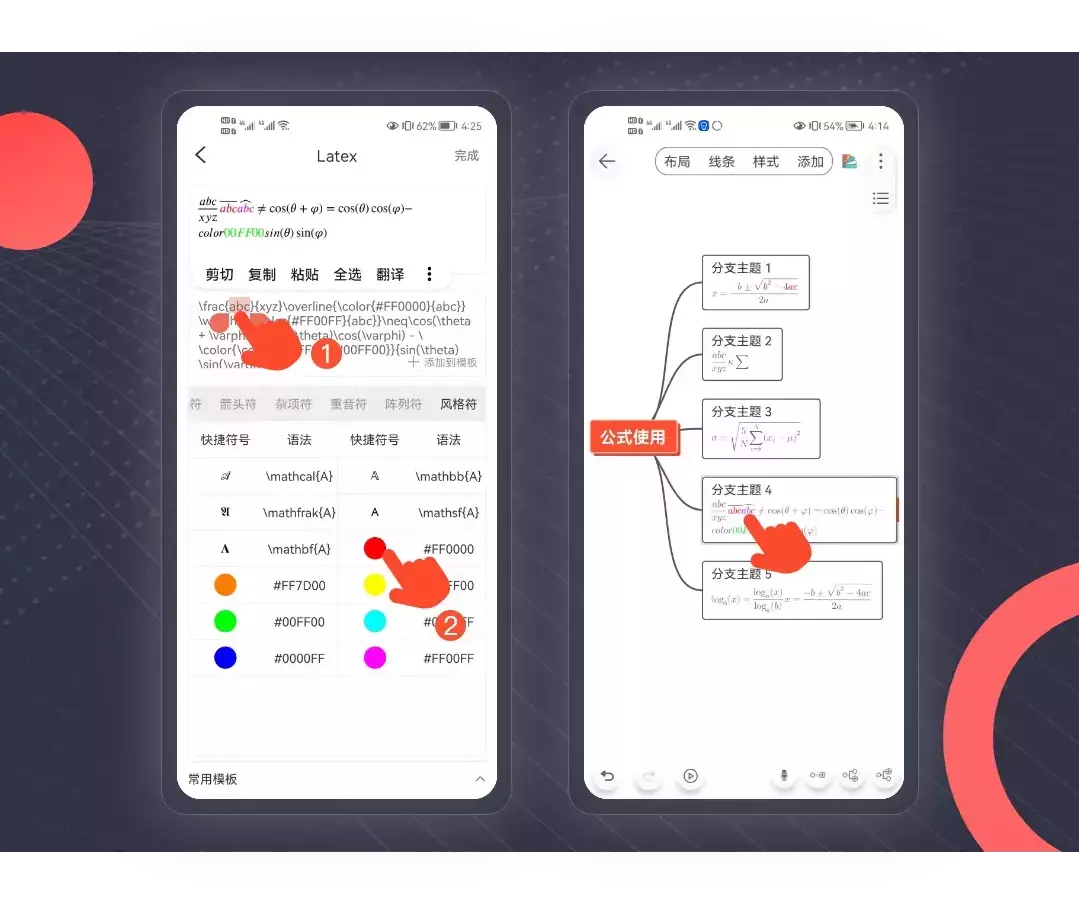
小贴士:LaTeX 中_ 是下标,^ 是上标,把多字符的内容放进大括号 {} 里面即可。
举例:在输入框中输入公式 k_{n+1} = n^2 + k_n^2 - k_{n-1}后
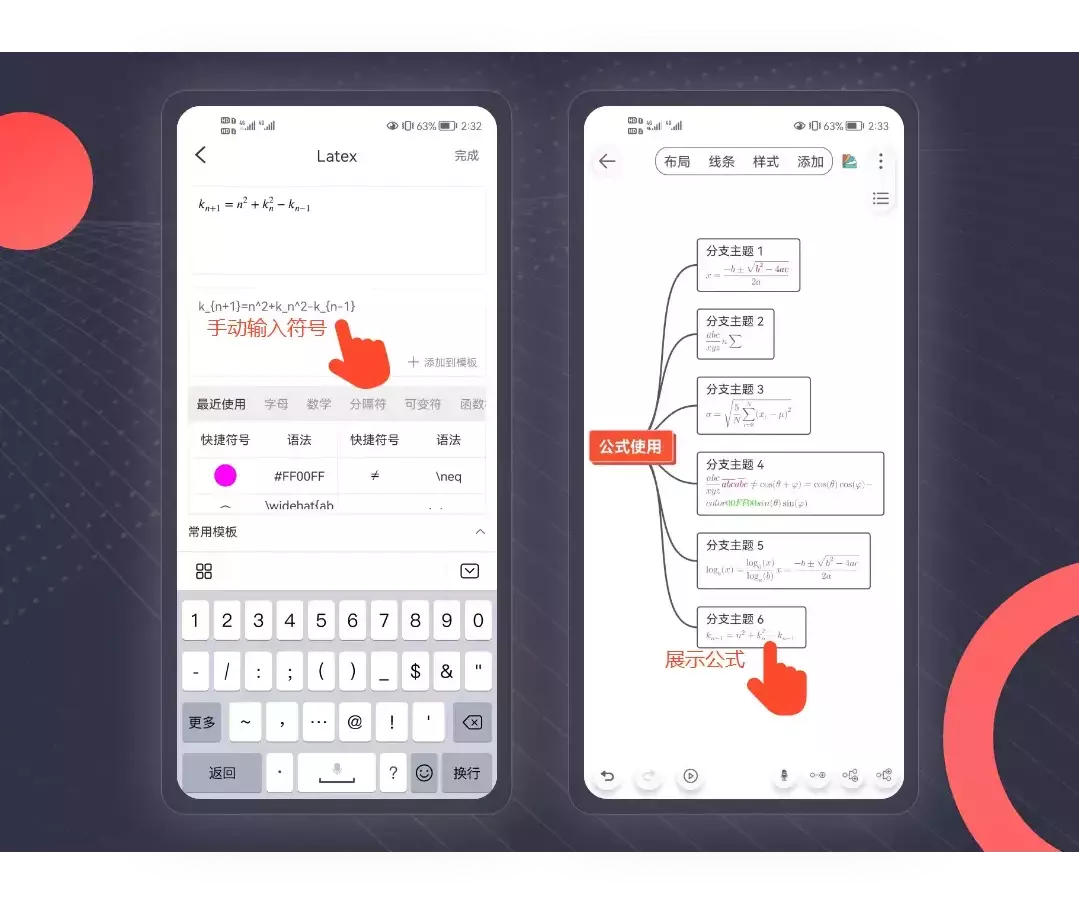
今天的分享就到这里,大家应该已经对如何使用 LaTeX公式编辑 有一定的了解。大家可以静等新功能更新后,自己动手试一下。更多相关问题,欢迎继续关注公众号。
心急的朋友扫描下发二维码添加微信号,参与内测,还有小惊喜哦!
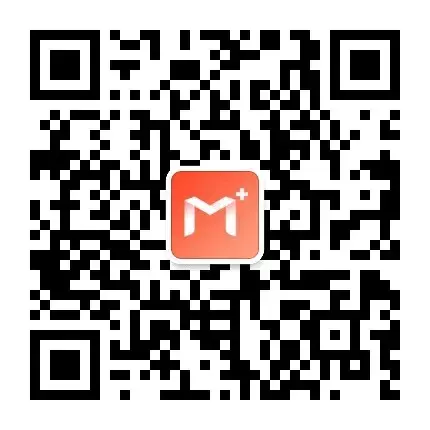
关注公众号【玉树科技】,了解更多